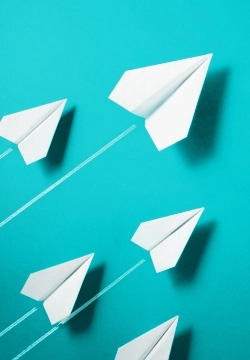金儀提供原稿掃描去除底色教學步驟,讓有顏色的原稿如報紙,獲得最佳、最清晰掃描檔!
更多影印機掃描、印表機設定請洽4128-566。
請依以下步驟操作:
STEP 1. 事務機掃描畫面
1. 點選[應用]![[ 掃描 ] Q. 若原稿為有顏色的紙張或有螢光筆註記,掃描時如何去除原稿底色? [ 掃描 ] Q. 若原稿為有顏色的紙張或有螢光筆註記,掃描時如何去除原稿底色?](/storage/architecture/page~107/page~115/page~129/2021/1210-3/1.jpg)
STEP 2. 背景移除
2. 點選[背景移除 : 去除出血]3. 視需要,點選需要的[背景消除程度](越左邊背景越淺)
4. 點選[勾勾]確認
![[ 掃描 ] Q. 若原稿為有顏色的紙張或有螢光筆註記,掃描時如何去除原稿底色? [ 掃描 ] Q. 若原稿為有顏色的紙張或有螢光筆註記,掃描時如何去除原稿底色?](/storage/architecture/page~107/page~115/page~129/2021/1210-3/2.jpg)
5. 點選[濃淡度]
6. 視需要,點選需要的濃淡(越右邊表示濃淡度越深)
7. 點選[勾勾]回到掃描主畫面
![[ 掃描 ] Q. 若原稿為有顏色的紙張或有螢光筆註記,掃描時如何去除原稿底色? [ 掃描 ] Q. 若原稿為有顏色的紙張或有螢光筆註記,掃描時如何去除原稿底色?](/storage/architecture/page~107/page~115/page~129/2021/1210-3/3.jpg)
STEP 3. 啟動掃描
8. 點選[自己的掃描名稱]9. 點選[啟動],開始掃描
![[ 掃描 ] Q. 若原稿為有顏色的紙張或有螢光筆註記,掃描時如何去除原稿底色? [ 掃描 ] Q. 若原稿為有顏色的紙張或有螢光筆註記,掃描時如何去除原稿底色?](/storage/architecture/page~107/page~115/page~129/2021/1210-3/4.jpg)